Observação
O acesso a essa página exige autorização. Você pode tentar entrar ou alterar diretórios.
O acesso a essa página exige autorização. Você pode tentar alterar os diretórios.
Neste Início Rápido, você aprenderá a se conectar a uma instância de servidor flexível do Banco de Dados do Azure para PostgreSQL com o Power BI Desktop. Com o Power BI Desktop, você pode explorar visualmente seus dados por meio de uma tela do tipo "arrastar e soltar" de formato livre, uma ampla variedade de visualizações de dados modernas e uma experiência de criação de relatórios fácil de usar. Você pode importar diretamente das tabelas ou importar de uma consulta SELECT. Este artigo se aplica somente ao Power BI Desktop. Atualmente, o Power Query online ou o Serviço do Power BI não tem suporte.
Pré-requisitos
- Instalar o Power BI Desktop.
Conectar-se ao Power BI Desktop a partir do portal do Azure
Obtenha as informações de conexão necessárias para se conectar à instância de servidor flexível do Banco de Dados do Azure para PostgreSQL. Será necessário obter um nome do servidor totalmente qualificado e as credenciais de entrada.
Entre no portal do Azure.
No menu à esquerda no portal do Azure, selecione Todos os recursos e pesquise o servidor que você criou (como mydemoserverpbi).
Selecione o nome do servidor.
No painel Visão geral do servidor, selecione Configuração do Power BI no menu à esquerda.
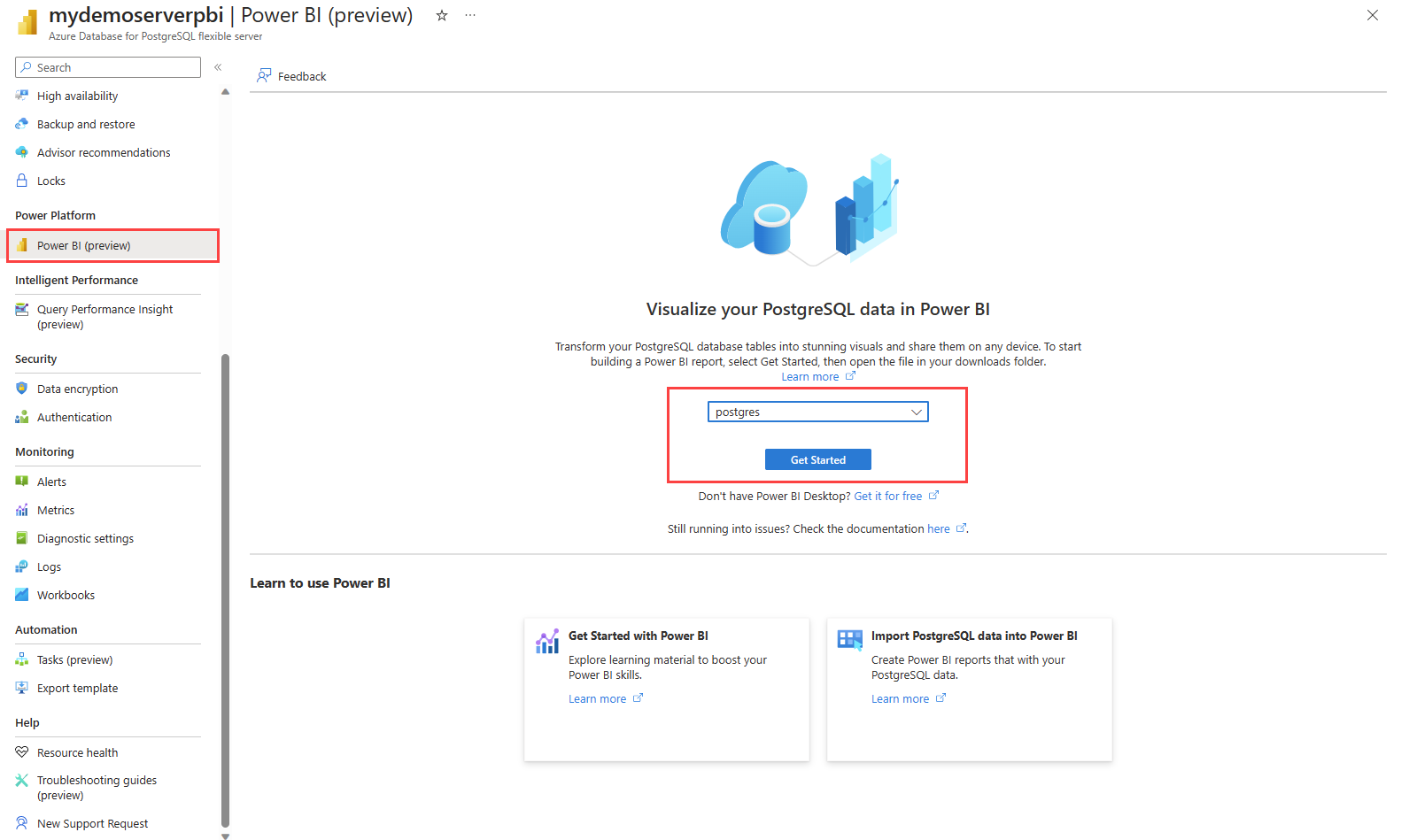
Selecione um banco de dados na lista suspensa, por exemplo postgres, e depois selecione Introdução.
Baixe o arquivo do Power BI Desktop mydemoserverpbi_postgres.pbids.

Abra o arquivo no Power BI Desktop.
Alterne para a guia Banco de dados para fornecer o nome de usuário e a senha para o servidor de banco de dados.
Observação
A autenticação do Windows não é suportada para servidores flexíveis do Azure Database for PostgreSQL.

No Navegador, selecione os dados necessários e, em seguida, carregue ou transforme os dados.

Conectar ao banco de dados do Azure Database for PostgreSQL a partir do Power BI Desktop
Você pode se conectar a uma instância de servidor flexível do Banco de Dados do Azure para PostgreSQL com o Power BI Desktop diretamente sem o uso do portal do Azure.
Obtenha as informações de conexão do Banco de Dados Azure para PostgreSQL
- Entre no portal do Azure.
- No menu à esquerda no portal do Azure, selecione Todos os recursos e pesquise o servidor que você criou (como mydemoserverpbi).
- Selecione o nome do servidor.
- No painel Visão Geral do servidor, anote o Nome do servidor e Nome de logon do administrador do servidor. Se você esquecer sua senha, também poderá redefini-la nesse painel.
- Acesse a página Bancos de Dados para localizar o banco de dados ao qual você deseja se conectar. O Power BI Desktop permite adição de uma conexão a um único banco de dados e, portanto, o fornecimento de um nome de banco de dados é necessário para importar dados.
Adicionar a conexão do Banco de Dados do Azure para PostgreSQL no Power BI Desktop
Selecione a opção Banco de dados PostgreSQL na seleção de conectores.

Na caixa de diálogo banco de dados PostgreSQL, forneça o nome do servidor e do banco de dados.

Selecione o tipo de autenticação de banco de dados e insira suas credenciais de instância de servidor flexível do Banco de Dados do Azure para PostgreSQL nas caixas Nome de Usuário e Senha . Selecione o nível ao qual as credenciais devem ser aplicadas.

Quando terminar, selecione OK.
No Navegador, selecione os dados necessários e, em seguida, carregue ou transforme os dados.

Conectar-se ao banco de dados do Azure para PostgreSQL a partir do Power Query Online
Para fazer a conexão, siga estas etapas:
Selecione a opção Banco de dados PostgreSQL na seleção de conectores.
Na caixa de diálogo banco de dados PostgreSQL, forneça o nome do servidor e do banco de dados.

Observação
O gateway de dados não é necessário para instâncias de servidor flexível do Banco de Dados do Azure para PostgreSQL.
Selecione o tipo de autenticação Básica e insira suas credenciais de instância de servidor flexível do Banco de Dados do Azure para PostgreSQL nas caixas Nome de Usuário e Senha .
Se a conexão não estiver criptografada, desmarque Usar Conexão Criptografada.
Selecione Avançar para conectar-se ao banco de dados.
No Navegador, selecione os dados necessários e, em seguida, selecione Transformar dados para transformar os dados no Editor do Power Query.
Conectar usando opções avançadas
O Power Query Desktop fornece um conjunto de opções avançadas que você pode adicionar à consulta, se necessário.

A tabela a seguir lista todas as opções avançadas que você pode definir no Power Query Desktop.
| Opção avançada | Descrição |
|---|---|
| Tempo limite do comando em minutos | Se a sua conexão durar mais de 10 minutos (o tempo limite padrão), você poderá inserir outro valor em minutos para manter a conexão aberta por mais tempo. Esta opção está disponível somente no Power Query Desktop. |
| Instrução SQL | Para obter informações, acesse Importar dados de um banco de dados usando a consulta nativa do banco de dados. |
| Adicionar colunas de relação | Se marcada, inclui colunas que podem ter relações com outras tabelas. Se esta caixa estiver desmarcada, você não verá essas colunas. |
| Navegar usando hierarquia completa | Se marcada, o navegador exibirá a hierarquia completa de tabelas no banco de dados ao qual você está se conectando. Se desmarcada, o navegador exibe apenas as tabelas cujas colunas e linhas contêm dados. |
Depois de selecionar as opções avançadas necessárias, selecione OK no Power Query Desktop para conectar-se ao banco de dados PostgreSQL.
Conteúdo relacionado
- Gerenciar o Banco de Dados do Azure para PostgreSQL usando o portal do Azure.
- Crie elementos visuais com o Power BI Desktop.
- Início Rápido: Usar o Python para conectar e consultar dados no Banco de Dados do Azure para PostgreSQL.
- Início Rápido: Usar Java e JDBC com o Banco de Dados do Azure para PostgreSQL.
- Início Rápido: Use o .NET (C#) para conectar e consultar dados no Banco de Dados do Azure para PostgreSQL.
- Início Rápido: Use a linguagem Go para conectar e consultar dados no Banco de Dados do Azure para PostgreSQL.
- Início Rápido: Use o PHP para conectar e consultar dados no Banco de Dados do Azure para PostgreSQL.
- Início Rápido: conectar e consultar com CLI do Azure com Banco de Dados do Azure para PostgreSQL.